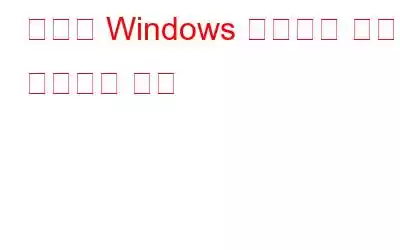소비자에게 더 많은 제어권을 제공하기 위해 Windows 업데이트는 이제 거의 완전히 자동으로 이루어지며 대신 사용 시간, 구성 가능한 다시 시작 및 수동 일시 중지를 활용합니다. 다만, 오래된 파일이 삭제되지 않고 불필요한 공간을 차지한다는 점은 우려되는 부분이다. 다행히 Windows에서는 오래된 업데이트 파일을 간단하게 제거할 수 있습니다. 방법을 알아보려면 계속 읽어보세요.
또한 읽어 보세요: "문제 해결"에서 멈춘 Windows 업데이트 문제 해결사를 수정하는 방법
이전 Windows 업데이트 파일을 삭제하는 방법에 대한 다양한 방법
Windows 업데이트 파일을 제거하는 방법에는 여러 가지가 있습니다. 디스크 정리 소프트웨어를 사용하는 것이 첫 번째 단계입니다. 그럼 시작해 보겠습니다.
방법 1: 디스크 정리 사용
1단계: 제어판을 입력하세요. >시작 메뉴를 클릭하고 Enter를 눌러 실행합니다.
2단계: Windows 도구를 클릭합니다.
3단계: 디스크 정리를 두 번 클릭합니다.
4단계: 시스템 파일 정리 옵션을 선택합니다.
5단계: Windows 업데이트 정리 옆의 확인란을 클릭합니다.
6단계: 이전 옆의 옵션을 선택할 수도 있습니다. Windows 설치. 이렇게 하면 Windows.old가 제거됩니다.
7단계: 확인을 선택합니다.
8단계: Windows가 제거 프로세스를 완료할 때까지 기다립니다.
오래된 업데이트를 삭제한 후 더 많은 공간을 확보하기 위해 다른 Windows 파일 및 디렉터리를 삭제할 수도 있습니다. 위에서 설명한 대로 파일을 . 사용하지 않는 언어 리소스 파일, 업그레이드 로그 파일, 임시 파일 등 원치 않는 일부 파일 및 폴더를 안전하게 제거할 수 있습니다.
또한 읽어 보세요: Windows 업데이트가 Windows 11/10 설치에 실패하는 문제를 해결하는 9가지 방법
방법 2. 설정 앱 사용
설정 앱을 사용하면 이전 Windows 업데이트 파일을 지울 수 있습니다. 단계는 다음과 같습니다.
1단계: Win + I 키를 눌러 설정 앱을 엽니다.
2단계: 그런 다음 시스템 탭에서 저장소 옵션을 선택합니다.
3단계: 다음으로 임시 파일
4단계: 제거를 클릭합니다. e 파일 Windows 업데이트 정리 및 배달 최적화 파일 라디오 버튼을 선택한 후.
5단계: 제거 프로세스를 계속하려면 계속을 클릭하세요. 컴퓨터를 종료하기 전에 프로세스가 완료될 때까지 기다리십시오.
또한 읽어 보십시오: Windows 11에서 Windows 업데이트를 중지하는 방법은 무엇입니까?
방법 3. 소프트웨어 배포를 위해 폴더 사용 h3>
다운로드한 모든 업데이트는 SoftwareDistribution 폴더에 저장됩니다. 매우 특이한 상황에서는 컴퓨터에서 오래된 업데이트를 정리하려면 SoftwareDistribution 디렉터리를 삭제해야 할 수도 있습니다. 시작 방법은 다음과 같습니다.
1단계: 시작 메뉴 검색 표시줄에 '서비스'를 입력한 다음 가장 일치하는 항목을 선택하세요.
2단계: 서비스 창에서 Windows 업데이트 서비스를 찾아 마우스 오른쪽 버튼으로 클릭한 다음 중지를 선택합니다.
3단계: Win + R을 눌러 실행 상자를 열고 다음을 입력한 후 Enter 키를 누르세요.
"C: Windows SoftwareDistribution"
4단계: 이제 SoftwareDistribution 폴더가 다음에서 열립니다. 당신의 화면. 그런 다음 Ctrl + A를 눌러 모든 파일을 선택한 다음 키보드의 삭제 버튼을 누르세요.
5단계: Windows 업데이트 서비스를 다시 시작했는지 확인하세요. 앞서 언급한 1단계와 2단계 절차를 사용하면 이번에는 Windows 업데이트 서비스 상자를 열고 시작을 선택할 수 있습니다.
또한 읽어 보세요: Windows 업데이트 수정 방법 독립 실행형 설치 프로그램 오류(0x80096002)
보너스: 고급 PC 정리를 사용하여 손실된 저장 공간 복구
Advanced PC Cleanup이라는 환상적인 프로그램은 불필요한 파일을 모두 찾아냅니다. 귀하의 시스템뿐만 아니라 귀하의 컴퓨터에 위협이 될 수 있는 모든 파일에도 있습니다. 이러한 위험은 시스템에 침입하려는 악성 소프트웨어로 인해 발생할 수 있습니다. 고급 PC 정리는 컴퓨터에서 공간 정리 외에 다른 작업을 수행합니다. 다음은 그 기능을 간략히 보여줍니다:
- 정크 및 임시 파일 정리.
- 잔여 파일을 남기지 않고 앱 제거를 완료합니다.
- 오래되고 중복된 다운로드를 지웁니다.
- Rem 시작부터 앱을 선택하여 PC 부팅 시간을 늘립니다.
- 맬웨어 위협으로부터 PC를 보호합니다.
- ID 추적을 삭제합니다.
- 레지스트리 키를 수정합니다.
또한 읽어 보세요: 고급 PC 정리를 사용하여 디스크 공간을 확보하는 방법
오래된 Windows 업데이트 파일을 삭제하는 방법에 대한 마지막 말씀오래된 Windows 업데이트 파일을 제거하는 것은 간단합니다. 위에 설명된 세 가지 접근 방식 중 하나를 통해 이에 대한 확신을 가지셨기를 바랍니다. 오래된 업데이트 파일을 제거하는 것은 Windows를 정리하는 한 가지 방법일 뿐입니다. 고급 PC 정리를 사용하여 PC를 정리하고 손실된 저장 공간을 다시 찾을 수도 있습니다.
질문이나 권장 사항이 있으면 아래 의견을 통해 알려주시기 바랍니다. 우리는 귀하에게 해결책을 제공해 드리게 되어 기쁘게 생각합니다. 우리는 일반적인 기술 관련 문제에 대한 조언, 요령 및 솔루션을 자주 게시합니다. Facebook, Twitter, YouTube, Instagram, Flipboard, Pinterest에서도 저희를 찾아보실 수 있습니다.
읽기: 7